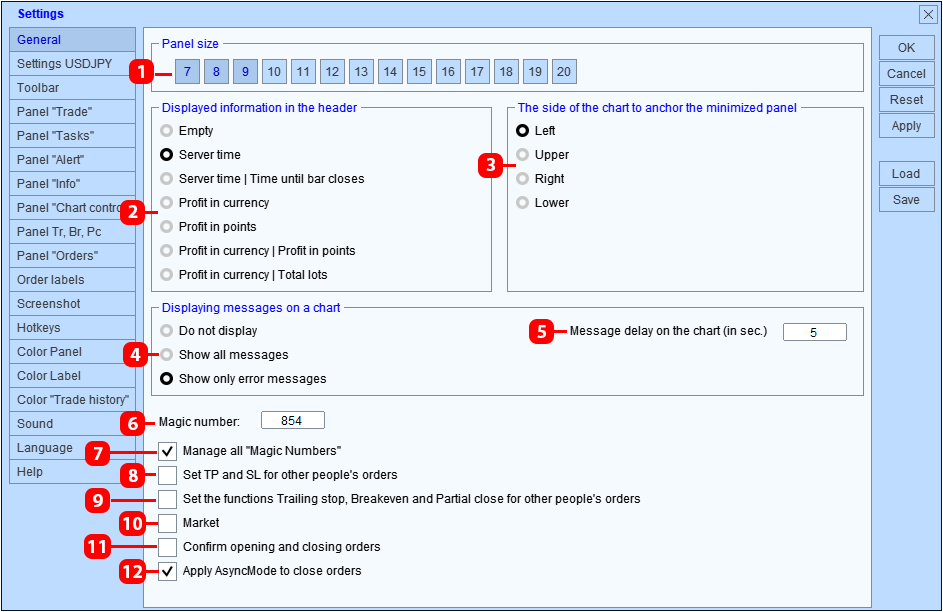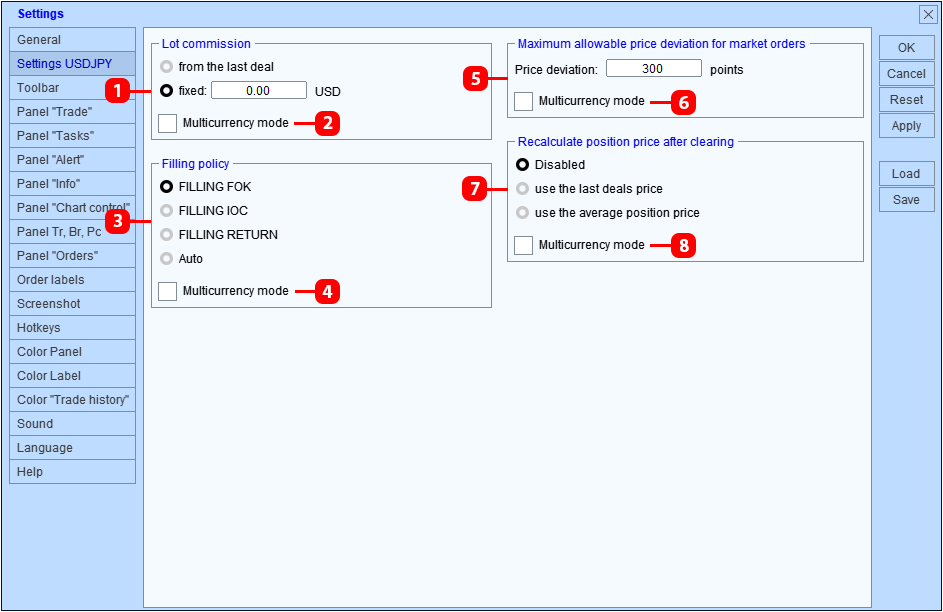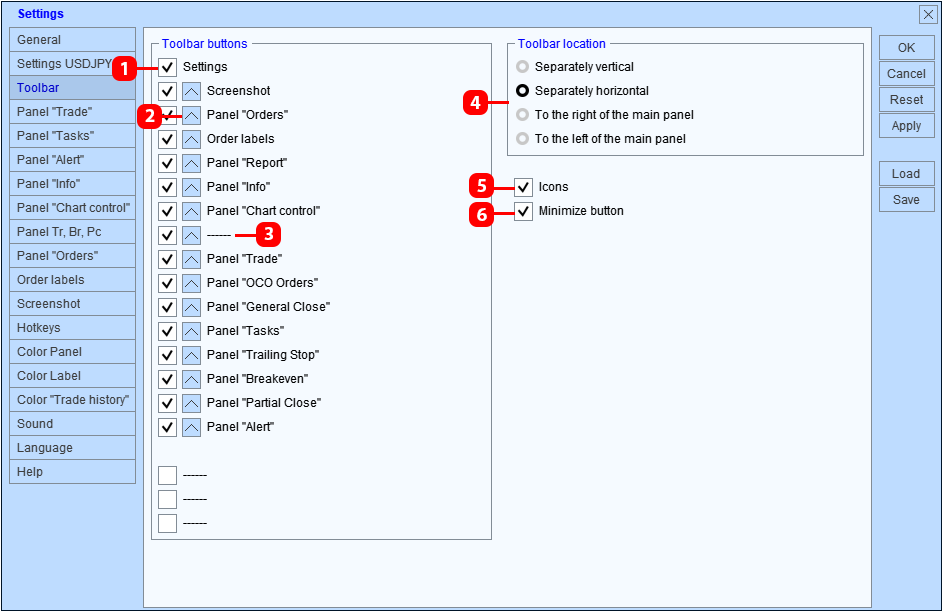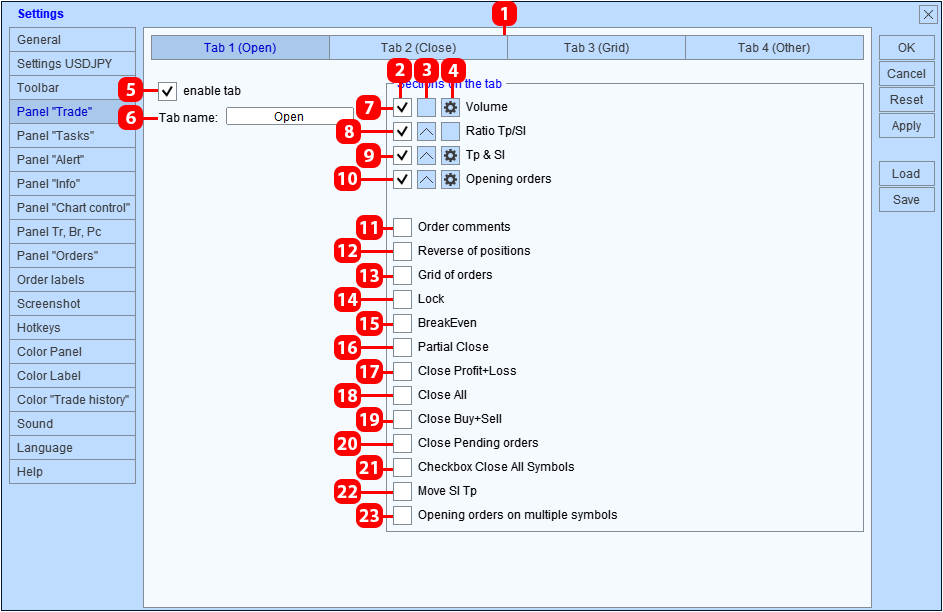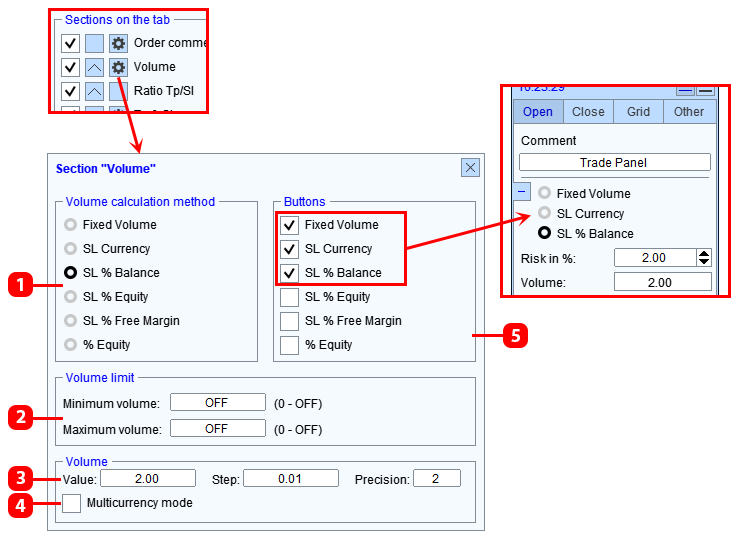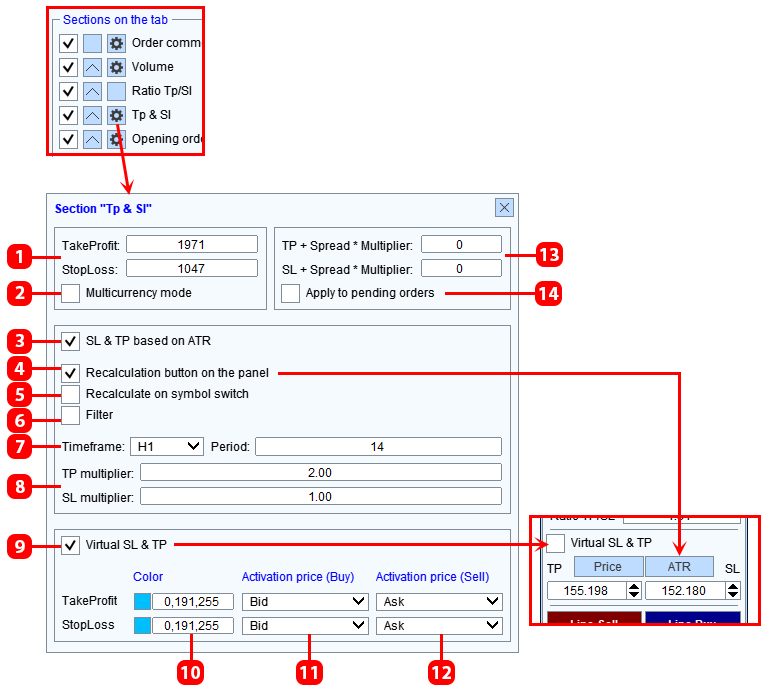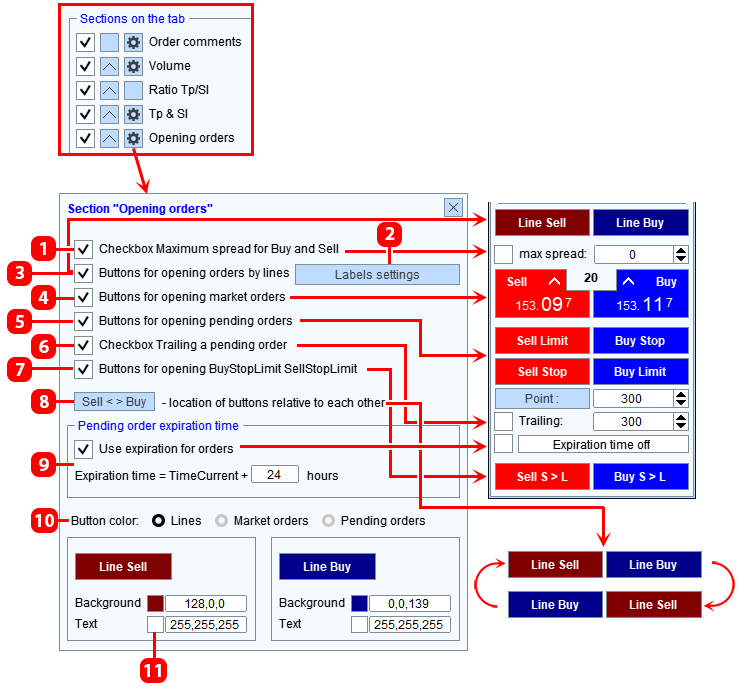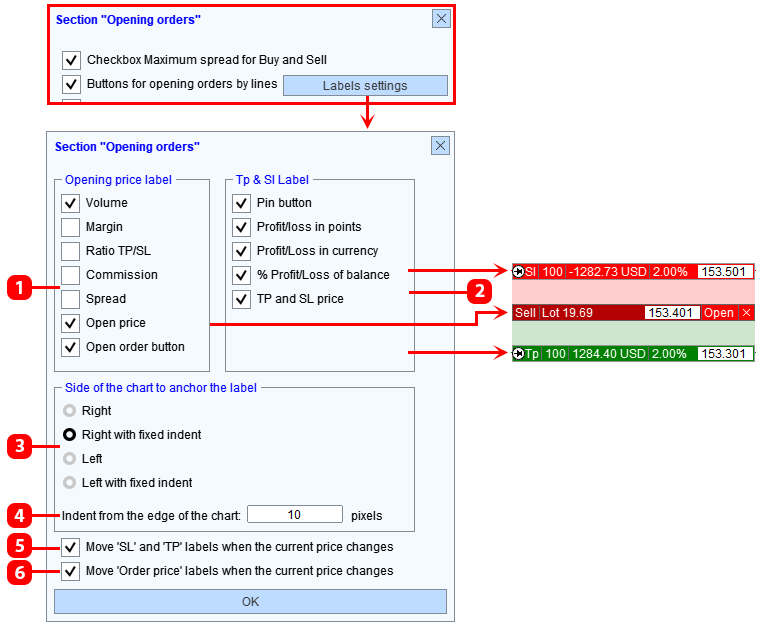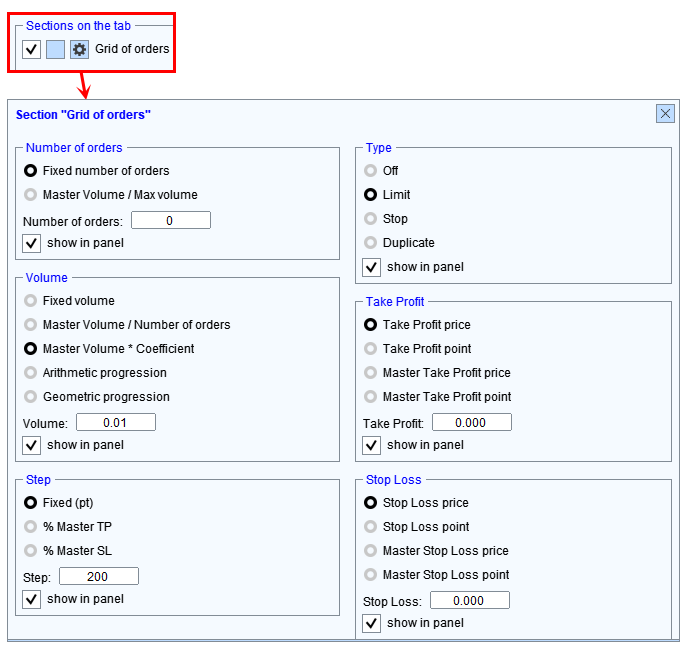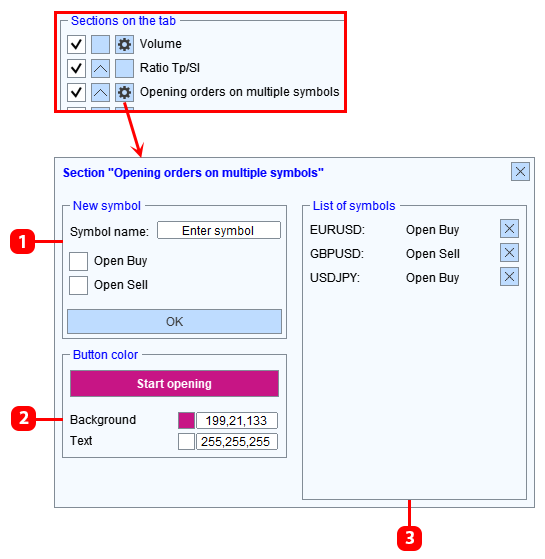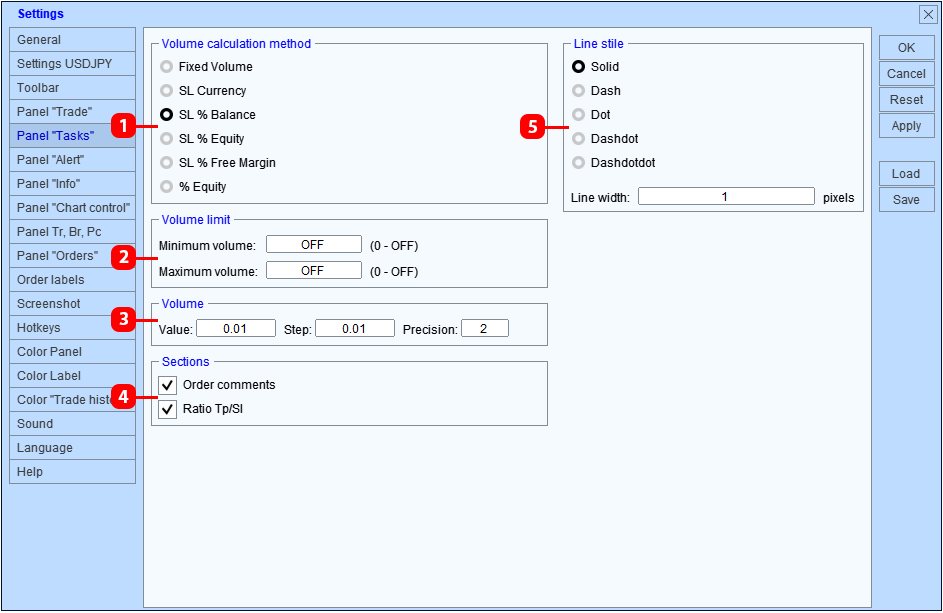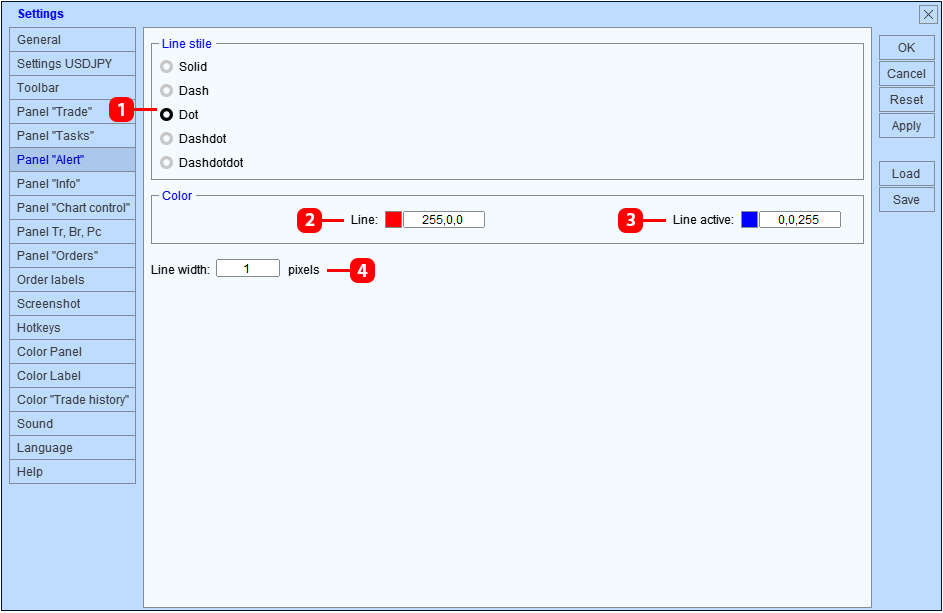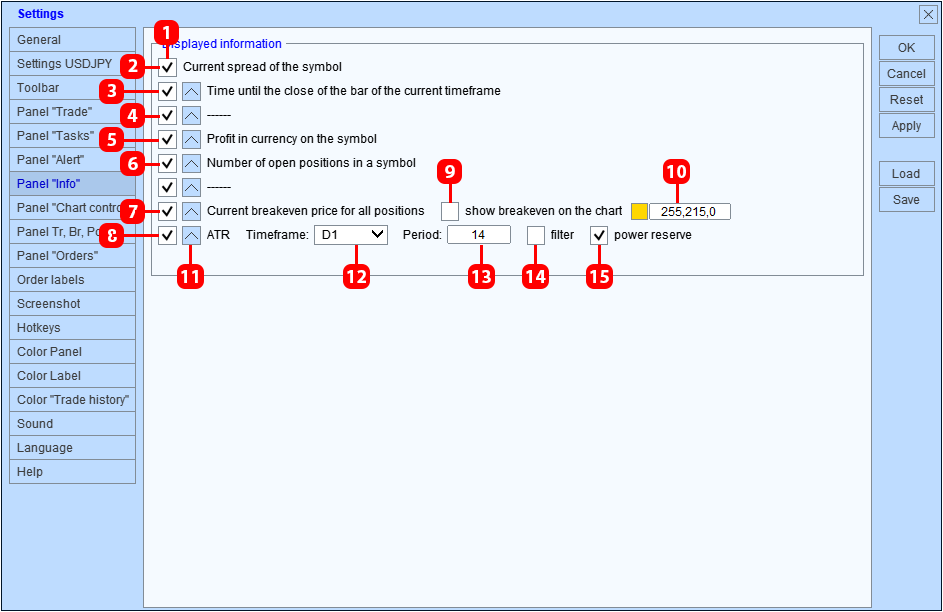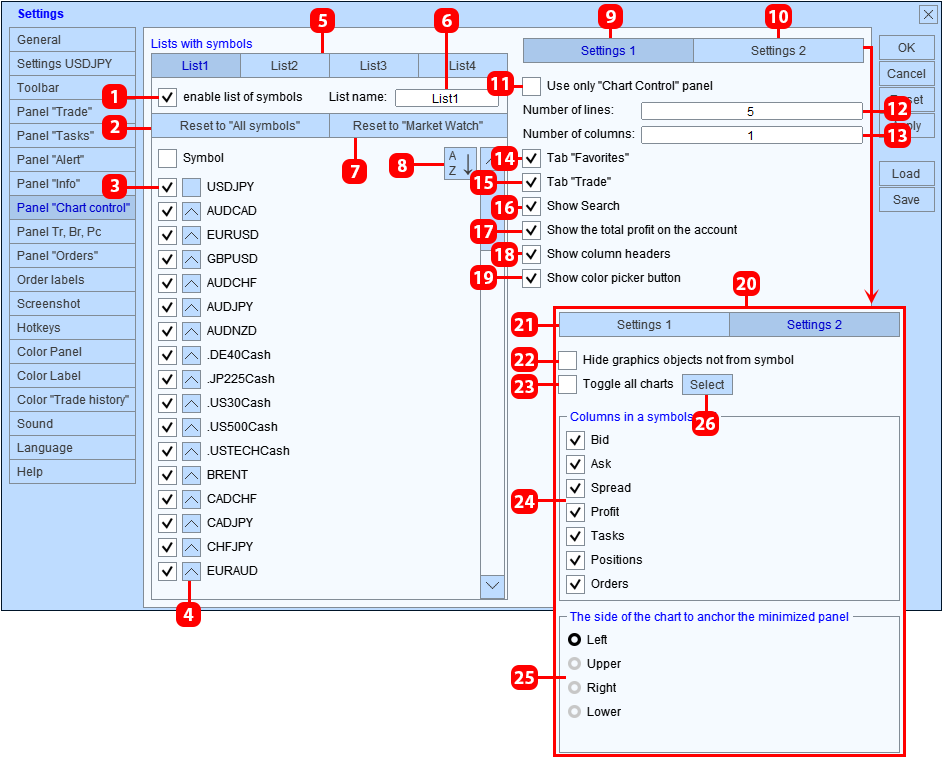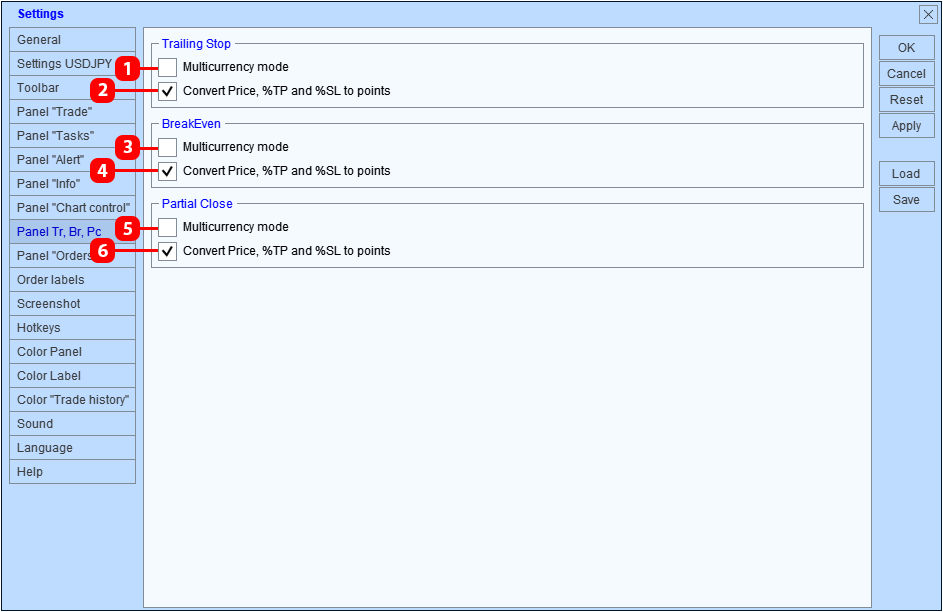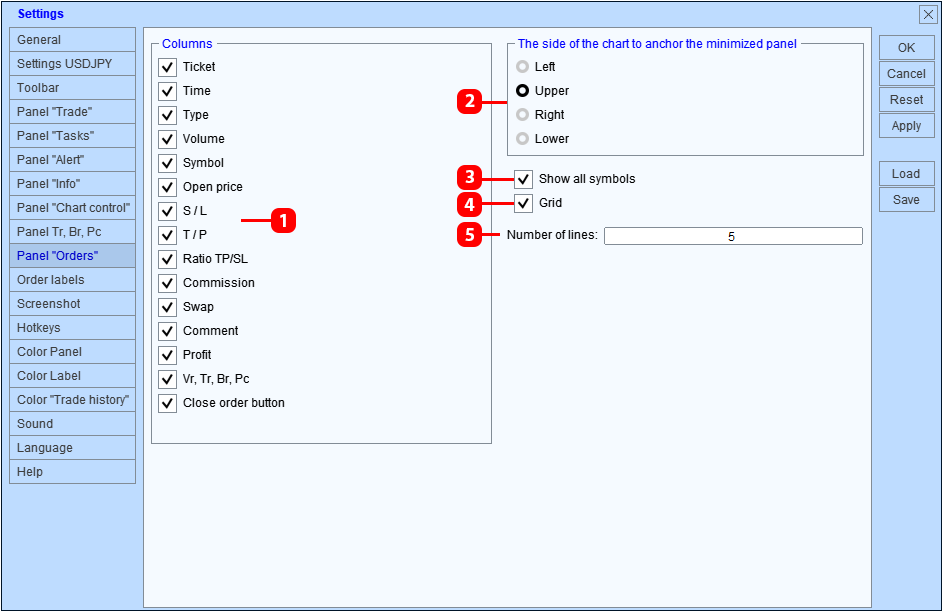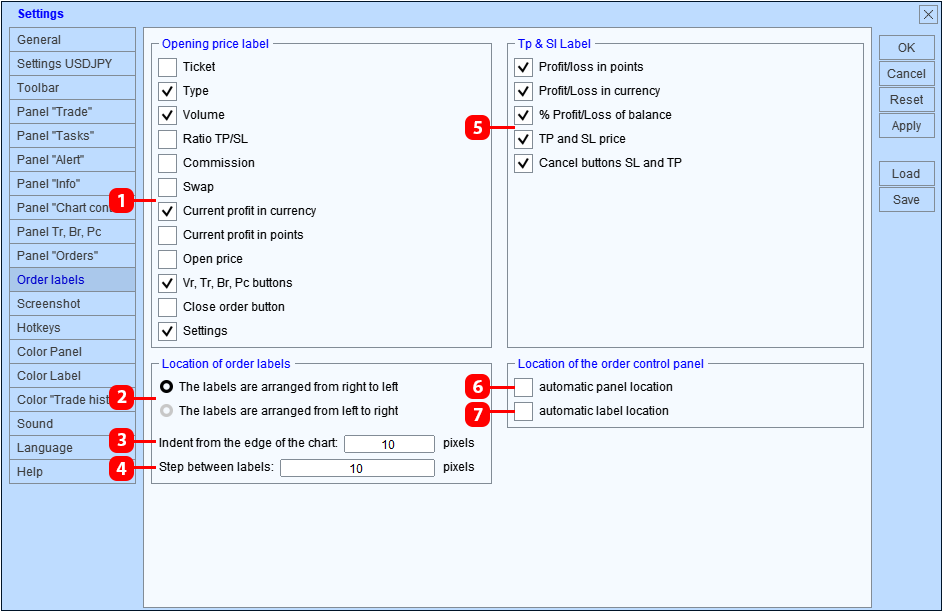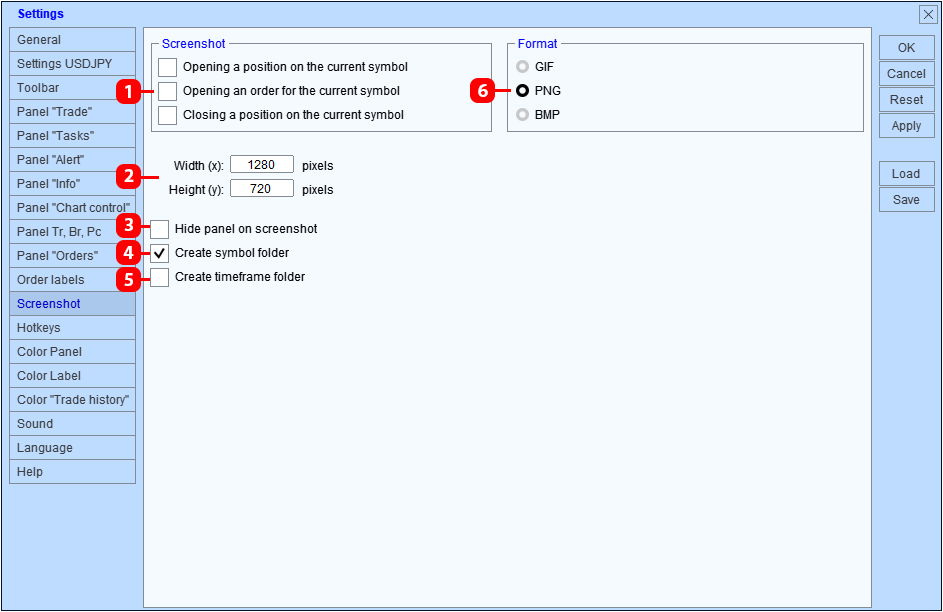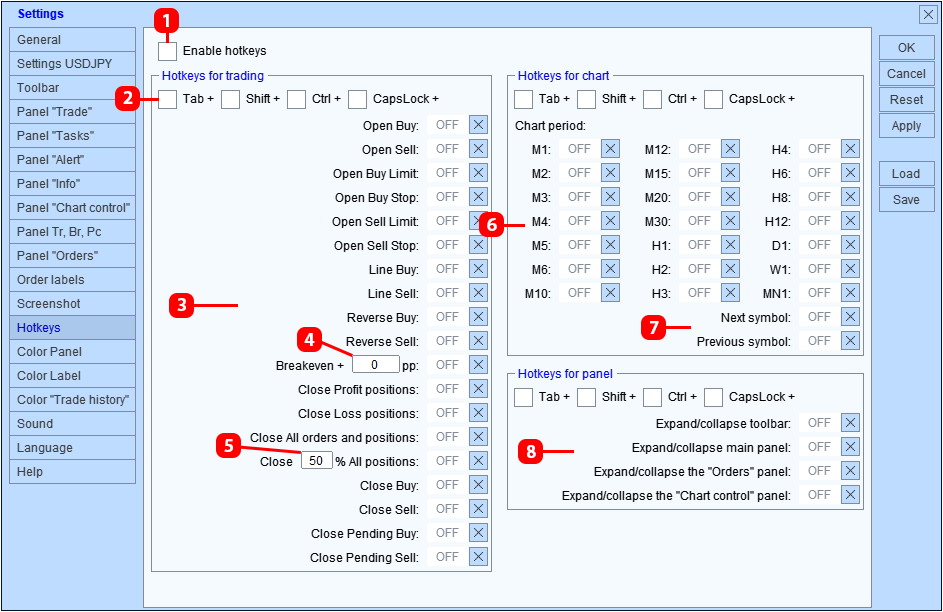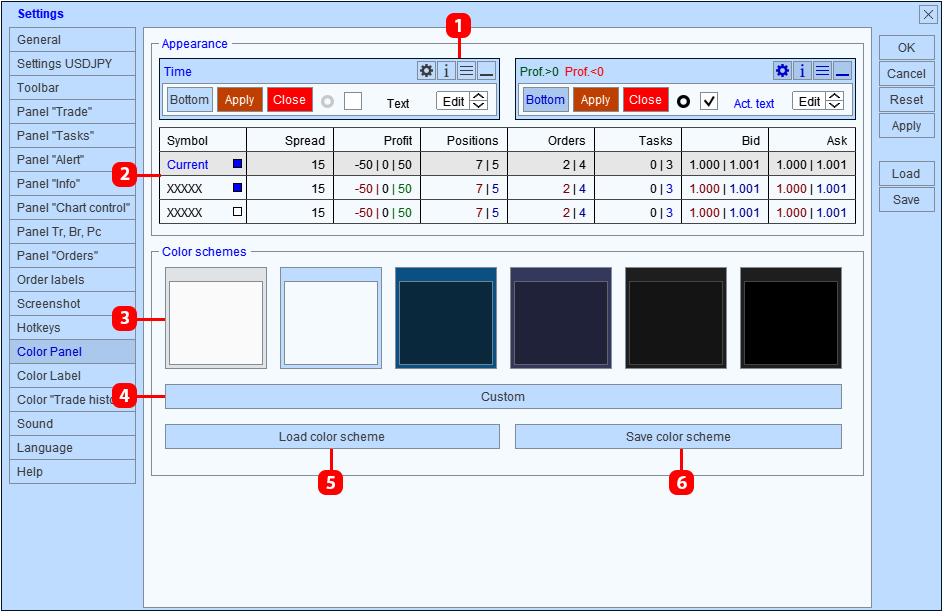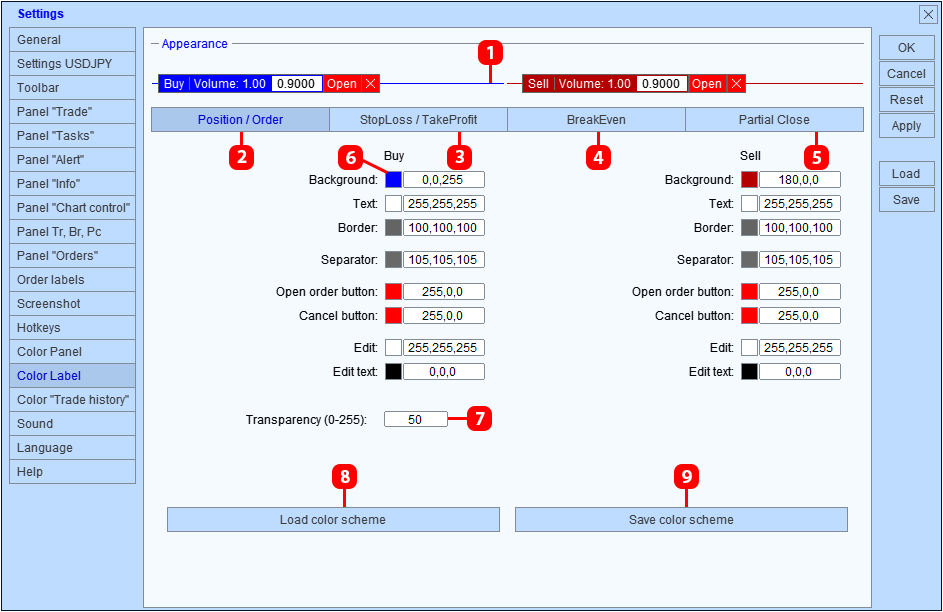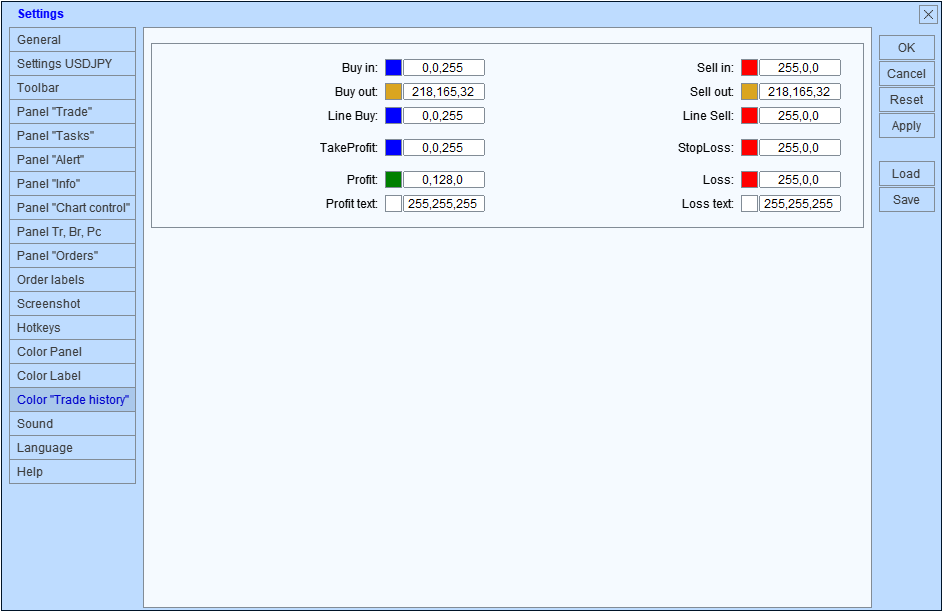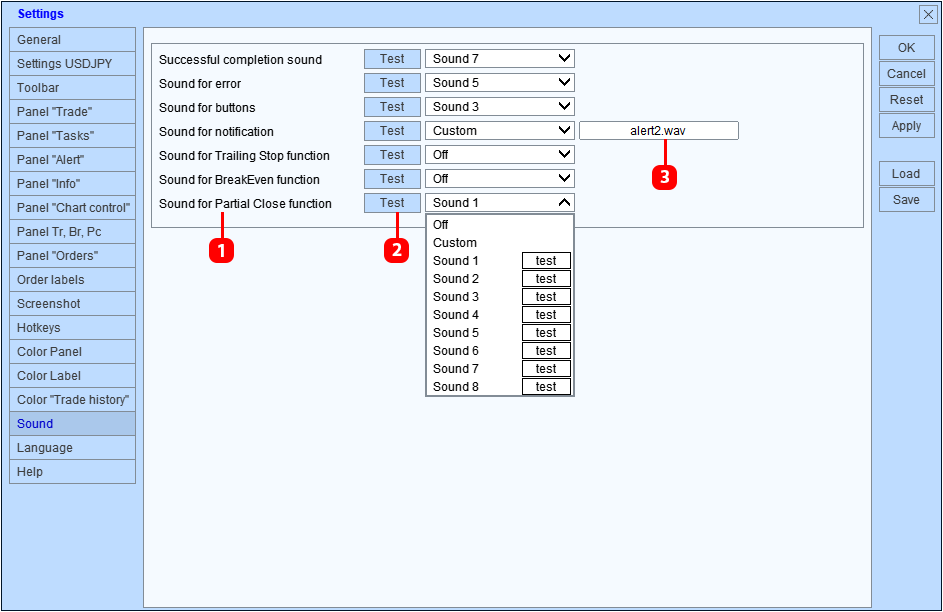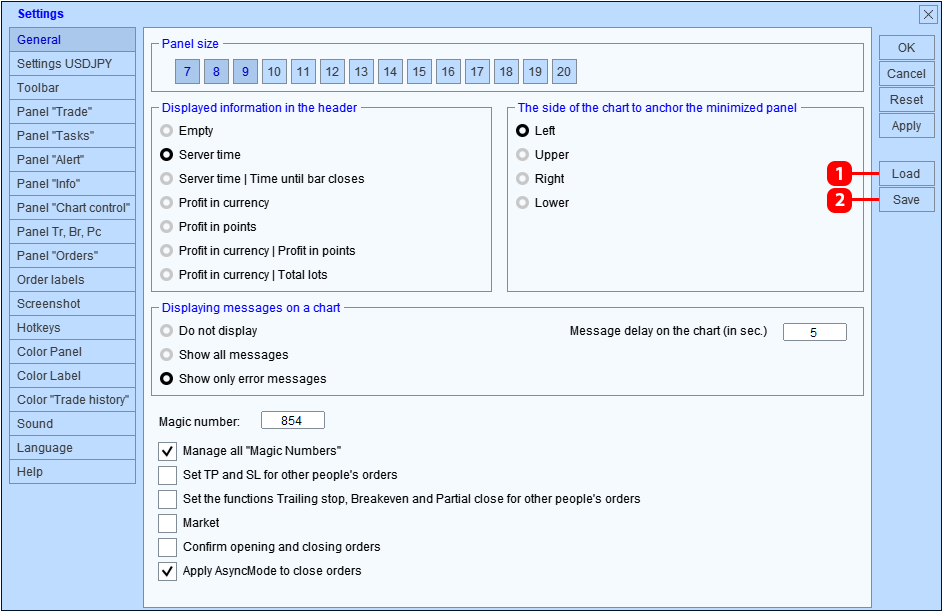[ English ]—[ Русский ]—[ 中文 ]—[ Português ]—[ Deutsch ]—[ Français ]—[ Italiano ]
Tabla de contenido
- Cómo ir a la configuración
- Pestaña: General
- Pestaña: Configuración de símbolos
- Pestaña: Toolbar
- Pestaña: Panel "Trade"
- Configuración de los parámetros de la sección Volumen
- Configuración de los parámetros de la sección TP & SL
- Configuración de los parámetros de la sección Órdenes de Apertura
- Configuración de los parámetros de la sección Cuadrícula de órdenes
- Configurando la sección Apertura de órdenes para varios símbolos al mismo tiempo
- Pestaña: Panel "Tasks"
- Pestaña: Panel "Alert"
- Pestaña: Panel "Info"
- Pestaña: Panel "Chart control"
- Pestaña: Panel Tr, Br, Pc
- Pestaña: Panel "Orders"
- Pestaña: Etiquetas de órdenes
- Pestaña: Screenshot
- Pestaña: Hotkeys
- Pestaña: Color Panel
- Pestaña: Color Etiqueta
- Pestaña: Color "Trade history"
- Pestaña: Sound
- Multicurrency mode
- Cómo guardar la configuración
Cómo ir a la configuración

- Botón para ir a configuración.
Pestaña: General
- Tamaño del "Trade Panel".
- La información que se muestra en el Encabezado del panel.
- El lado del gráfico al que se adjuntará el panel contraído.
- La información que se muestra en la ventana emergente de alerta.
- El tiempo que la ventana de alerta se muestra en el gráfico (en segundos).
- Magic number: identificador de órdenes y posiciones abiertas mediante TradePanel. Cada experto firma sus órdenes y posiciones con un identificador (Número mágico). Esto es necesario para que el experto trabaje únicamente con sus propias órdenes y posiciones, y no las confunda con las de otros. Establezca diferentes identificadores (número mágico) para TradePanel y todos los expertos que trabajan en la cuenta comercial.
- Gestionar todos los órdenes y posiciones de la cuenta. Si esta opción está habilitada, TradePanel “verá” y administrará todas las órdenes y posiciones en la cuenta, independientemente de quién la abrió (incluidas las órdenes y posiciones abiertas desde un teléfono).
- Establezca take profit y stop loss para todas las órdenes y posiciones. El panel establecerá take profit y stop loss para todas las órdenes y posiciones, incluidas las órdenes y posiciones abiertas desde una terminal móvil. Importante: las órdenes y posiciones se cambiarán solo si el parámetro "Administrar todos los números mágicos" (7) está habilitado y las nuevas órdenes tienen take profit = 0 y stop loss = 0.
- Establezca las funciones "trailing stop", "breakeven" y "partial close" para todas las órdenes y posiciones. El panel aplicará funciones del panel Trailing stop, Breakeven, Partial Close a todas las órdenes y posiciones, incluidas las órdenes y posiciones abiertas desde el terminal móvil. El panel gestionará todos los órdenes y posiciones solo si la opción “Administrar todos los números mágicos” (7) está habilitada.
- Market : este parámetro se utiliza para cuentas comerciales con ejecución de órdenes en el mercado, donde está prohibido abrir órdenes con SL y TP preestablecidos. Si habilita este parámetro, el Panel abrirá una orden con stop loss cero y tomará ganancias. Después de abrir una orden con éxito, se establecerán los niveles de stop loss y take profit si se establecieron en los parámetros iniciales de la orden.
- Muestra una ventana de confirmación en el gráfico cuando haces clic en el botón Abrir o Cerrar orden. Diseñado para proteger contra la pulsación accidental del botón de negociación.
- Método asincrónico de cierre de órdenes: Trade Panel envía una solicitud para cerrar una orden sin esperar y procesar el resultado de la solicitud. Este método acelera el cierre de órdenes y posiciones. (sólo para MT5).
Pestaña: Configuración de símbolos
- Importe de la comisión por 1 lote. Es técnicamente imposible determinar el tamaño de la comisión antes de abrir un orden, por lo que puede utilizar una de las siguientes opciones para calcular la comisión:
- El tamaño de la comisión para 1 lote se calculará en función de las órdenes cerradas, para que esta opción funcione correctamente, se debe completar al menos una transacción y debe estar visible en la pestaña "Historial de transacciones".
- El usuario establece el monto de la comisión para el lote.
- Aplica el "Multicurrency mode" al parámetro "Lot commission ".
- Política de ejecución de solicitudes trade.
- Aplicar al parámetro "Política de ejecución" "Multicurrency mode".
- La desviación de precio es la cantidad de desviación del precio de ejecución de la orden respecto del precio especificado que el comerciante acepta. Cuanto mayor sea el valor especificado, menos probable será recibir un nuevo precio de ejecución (recotización) en respuesta a una solicitud de ejecución de orden. Este parámetro sólo se utiliza para realizar una transacción en el modo de ejecución instantánea.
- Aplicar al parámetro "Desviación de precio" el "Modo multidivisa".
- Utilice el precio de apertura sin tener en cuenta el "clearing" - no tenga en cuenta el clearing al gestionar posiciones: *
- deshabilitado: las funciones de gestión de posiciones utilizarán el precio de apertura de la posición actual en los cálculos.
- utilizar el precio de la primera operación: las funciones de gestión de posiciones utilizarán el precio de apertura de la primera operación en lugar del precio de apertura de la posición en los cálculos.
- utilizar precio promedio de posición: las funciones de gestión de posiciones utilizarán el precio promedio de todas las transacciones incluidas en esta posición en los cálculos.
- Aplicar el "Multicurrency mode" al parámetro "Recalcular el precio de la posición después de la clearing".
Esta función solo es necesaria para las funciones de trailing stop, breakeven y partial close de una posición.
Esta función se utiliza solo en cuentas de Netting, cuando se trabaja con futuros (incluso en el mercado FORTS).
Pestaña: Toolbar
Pestaña para personalizar las barra de herramientas.
- Mostrar botón en la barra de herramientas.
- Mueva el botón hacia la izquierda o hacia arriba (si la barra de herramientas es vertical).
- Relleno entre botones.
- Ubicación de la barra de herramientas:
- El panel está ubicado separado del panel principal, en una vista vertical.
- El panel está ubicado separado del panel principal, en vista horizontal.
- El panel está unido al panel principal y se ubica a la derecha de éste.
- El panel está unido al panel principal y se ubica a la izquierda de éste.
- Mostrar los botones de la barra de herramientas como iconos (predeterminado) o como texto.
- Mostrar un botón para contraer en la barra de herramientas.
Pestaña: Panel "Trade"
Pestaña para personalizar el panel "Comercio".
- Botones para cambiar a la pestaña que desea configurar.
- Mostrar sección en la pestaña.
- Mueva la sección hacia arriba.
- Botón para ir a la configuración de una sección.
- Mostrar la pestaña en el panel "Comercio".
- Nombre de la pestaña.
- "Volumen" está diseñado para establecer el riesgo o el tamaño del lote para una nueva orden. Cómo configurar una sección, vea a continuación.
- "Relación Take Profit / Stop Loss" está diseñado para establecer una relación automática entre el take profit y el stop loss de una nueva orden.
- "Take Profit y Stop Loss" está diseñado para establecer el tamaño del stop loss y el take profit de una nueva orden. Cómo configurar una sección, vea a continuación.
- "Órdenes de apertura" está diseñado para abrir rápidamente órdenes pendientes y de mercado, así como para abrir órdenes utilizando líneas en el gráfico. Cómo configurar una sección, vea a continuación.
- "Comentario del pedido" está diseñado para editar el comentario de un nuevo orden.
- "Inversión de posiciones".
- "Abrir varias órdenes con un clic o abrir una cuadrícula de órdenes".
- "Bloqueo de posición" (lock) se utiliza para alinear los volúmenes de las posiciones de compra y venta.
- "BreakEven": se utiliza para establecer el stop loss de cada posición en su propio nivel de equilibrio.
- "Partial Close" se utiliza para realizar un cierre parcial, la parte que se cerrará se expresa como un porcentaje del volumen.
- "Cierre de posiciones rentables + no rentables".
- "Cerrar todas las órdenes y posiciones".
- "Cierre de Compra + Venta".
- "Cierre de órdenes pendientes".
- "Cerrar órdenes en todos los símbolos". Esta sección se utiliza junto con las secciones 16 a 20.
- "Establecer stop loss o take profit de todas las órdenes al nivel común".
- Apertura de órdenes para varios símbolos al mismo tiempo. Cómo configurar una sección, vea a continuación.
Configuración de los parámetros de la sección Volumen
- El método utilizado para calcular el volumen de transacciones. El método de cálculo del lote se puede cambiar desde la lista desplegable del panel si las casillas de verificación del elemento 5 están habilitadas. Para conocer los métodos admitidos, consulte aquí.
- Tamaño mínimo y máximo permitido del lote calculado.
- Valor – tamaño del lote o riesgo (dependiendo del método de cálculo). Este valor se puede editar desde el panel. Paso de cambio de valor. Precisión del valor (sólo para: SL % Balance, SL % Equity, SL % Free Margin y % Equity).
- Aplicar al " Multicurrency mode" a los parámetr "Valor".
- Lista de métodos de cálculo de volumen que se mostrarán en la lista desplegable del panel.
Configuración de los parámetros de la sección TP & SL
- El tamaño del take profit y del stop loss de la orden abierta. Este valor se puede editar desde el panel..
- Aplicar al Multicurrency mode para los parámetros "Take Profit" y "Stop Loss".
- Habilite la función de cálculo de stop loss y take profit utilizando el indicador ATP:
- Stop loss = ATR * multiplicador_sl.
- Take Profit = ATP * multiplicador_tp.
- Muestra un botón en la sección para recalcular el stop loss y el take profit en función del ATR. Al hacer clic en este botón, el panel recalculará SL y TP utilizando las lecturas actuales del indicador ATR.
- Recalcula SL y TP cada vez que cambie el símbolo en el gráfico.
- Filtro para reducir el impacto del ruido del mercado. Este modo cambia el cálculo del ATR: las barras extremadamente pequeñas y extremadamente grandes se eliminan del cálculo, lo que reduce el impacto del ruido del mercado en el cálculo.
- Configuración del indicador ATR
- Multiplicadores para Stop Loss y Take Profit.
- Utilice Stop loss y take profit virtuales al abrir una orden (La sección mostrará la casilla de verificación "SL y TP virtuales").
- Color de las líneas virtuales de stop loss y take profit.
- Tipo de precio para la activación del stop loss y take profit virtuales para órdenes de Buy*.
- Tipo de precio para la activación del stop loss y take profit virtuales para órdenes de Sell*.
- Multiplicador de spread para stop loss y take profit. La función agrega automáticamente el spread actual al take profit y al stop loss (la adición ocurre cuando usted hace clic en el botón de apertura de orden). 0 - función deshabilitada **.
- Agregue spread para detener pérdidas y tomar ganancias para órdenes pendientes.
- Ask: el panel cerrará la posición si el precio de Ask toca o supera el stop loss virtual o el take profit.
- Bid : el panel cerrará la posición si el precio de Bid toca o supera el stop loss virtual o el take profit.
- (Ask+Bid)/2 - el panel cerrará la posición si el precio promedio toca o supera el stop loss o take profit virtual.
- Para órdenes de Sell, el precio de activación es Ask.
- Para órdenes de Buy, el precio de activación es Bid.
- Take Profit = 400 puntos.
- Stop loss = 200 puntos.
- multiplicador de take profit = 2.
- multiplicador de stop loss = 4.
- take profit = 400 + 24 * 2 = 448 puntos.
- stop loss = 200 + 24 * 4 = 296 puntos.
Configuración de los parámetros de la sección Órdenes de Apertura
- Mostrar la casilla de verificación "Spread máximo" en el sección.
- Vaya a la configuración de etiquetas de apertura de pedidos. Vea abajo.
- Mostrar en la sección botones para apertura de órdenes por líneas.
- Mostrar botones en la sección destinada a la apertura rápida de órdenes de mercado.
- Mostrar en la sección botones destinados a la apertura rápida de órdenes pendientes.
- Mostrar en la sección botones para abrir órdenes BuyStopLimit y SellStopLimit (sólo para mt5).
- Mostrar la casilla de verificación "Trailing orden pendiente" en la sección.
- Intercambie los botones Buy y Sell.
- Aplicar tiempo de expiración a órdenes pendientes. Este campo se utiliza para ingresar la cantidad de horas agregadas a la hora actual: este valor se utilizará como tiempo de vencimiento inicial. Al abrir una orden pendiente, este valor se puede cambiar.
- Configuración del color de la línea, del botón de orden de mercado y del botón de orden pendiente.
- Botón para configurar el color del elemento.
Configuración de etiquetas para abrir órdenes
- Información que se mostrará en la etiqueta del precio de apertura de la orden.
- Información que se mostrará en la etiqueta del precio de stop loss y take profit.
- El lado de la ventana del gráfico al que se adjuntará la etiqueta.
- Sangría etiqueta desde el borde de la ventana (para anclaje con sangría fija).
- Mueva etiqueta para Stop Loss y Take Profit siguiendo el movimiento del precio actual. El take profit y el stop loss al abrir una orden (posición) de mercado se calculan a partir del precio actual. En consecuencia, si el precio actual se mueve, entonces el take profit y el stop loss se moverán siguiendo el precio. Si le molesta el movimiento de la etiquetas de toma de ganancias y de stop loss siguiendo el precio actual, desactive esta casilla de verificación.
- Mover etiqueta Precio de apertura siguiendo el movimiento del precio actual. Si le molesta que el precio de apertura etiqueta moving después del precio actual, desmarque esta casilla de verificación. Cuando está deshabilitado, el tipo de orden cambiará según las posiciones relativas del precio actual y el precio de apertura de la orden.
Configuración de los parámetros de la sección Cuadrícula de órdenes <
Configure los parámetros que se mostrarán en el panel, así como los valores por defecto. Si no cambia ningún parámetro durante la negociación, puede configurarlo aquí y ocultar este parámetro del panel.
Configurando la sección Apertura de órdenes para varios símbolos al mismo tiempo
- Añade un nuevo símbolo a la lista. Ingrese el nombre del símbolo, seleccione el tipo de orden y haga clic en OK.
- Color del botón Start opening.
- Lista de símbolos mediante los cuales el panel abrirá los tipos de órdenes especificados.
Pestaña: Panel "Tasks"
Pestaña para configurar el panel "Configuración de tareas".
- El método para calcular el lote de la orden que se abrirá cuando se active la tarea. Los métodos admitidos se describen aquí.
- Tamaño mínimo y máximo permitido del lote calculado.
- Valor – tamaño del lote o riesgo (dependiendo del método de cálculo). Este valor se puede editar desde el panel. Paso de cambio de valor. Precisión del valor (sólo para: SL % Balance, SL % Equity, SL % Free Margin y % Equity).
- Ocultar/mostrar secciones de la interfaz.
- Estilo de línea de tarea.
Pestaña: Panel "Alert"
Pestaña para personalizar el panel de alertas.
- Estilo de línea de alerta. Para MT4: para grosores de línea mayores a 1, solo se admite el estilo Sólido.
- El color de la línea que está esperando a ser activada.
- El color de la línea activada que da la alerta.
- Grosor de línea.
Pestaña: Panel "Info"
Pestaña para personalizar el Panel de información.
- Mostrar información en el panel.
- Muestra el tamaño del spread en el símbolo actual en el panel.
- Mostrar en el panel el tiempo hasta que se cierre la barra del marco temporal actual.
- Sangría entre líneas.
- Mostrar ganancias para el símbolo actual en el panel.
- Muestra el número de posiciones de compra y venta en el panel.
- Mostrar el precio de equilibrio en el panel para las posiciones del símbolo actual.
- Mostrar el indicador ATR en el panel.
- Muestra el nivel de equilibrio como una línea en el gráfico.
- Color de línea de equilibrio.
- Mueve la fila con información hacia arriba en la lista.
- Marco temporal del indicador ATR.
- Período para el indicador ATR.
- Filtro para reducir el impacto del ruido del mercado. Este modo cambia el cálculo del ATR: las barras extremadamente pequeñas y extremadamente grandes se eliminan del cálculo, lo que reduce el impacto del ruido del mercado en el cálculo.
- Muestra la reserva de energía para el indicador ATR.
Pestaña: Panel "Chart control"
Pestaña para configurar el panel Gestión de gráficos.
- Mostrar la lista en el panel "Control de gráficos".
- Muestra todos los caracteres admitidos por el terminal en una lista.
- Mostrar símbolo en la lista.
- Mover el símbolo hacia arriba en la lista.
- Botones para cambiar listas con símbolos.
- Nombre de la lista.
- Mostrar símbolos de "Observación del mercado" en la lista.
- Ordenar alfabéticamente.
- Configuración 1. (Para un diseño compacto, la configuración se divide en dos pestañas).
- Configuración 2.
- Mostrar sólo el panel "Control de gráficos" en la ventana. Cuando este modo está habilitado, "Trade Panel" eliminará el gráfico de la ventana y mostrará solo el panel "Administración de gráficos" en la ventana. En este caso, los paneles y funciones restantes quedarán ocultos (inaccesibles).
- El número de líneas de símbolos que se mostrarán en el panel.
- El número de columnas de símbolos que se mostrarán en el panel.
- Muestra un botón en el panel para ir a la pestaña "Favoritos".
- Muestra un botón en el panel para ir a la pestaña con una lista de símbolos donde hay órdenes abiertas.
- Mostrar el botón "Buscar símbolo" en el panel.
- Mostrar la sección "Beneficio total".
- Mostrar los nombres de las columnas en el panel.
- Muestra un botón en el panel para cambiar el color del botón del símbolo.
- Vista de la pestaña "Configuración 2".
- Ocultar objetos gráficos que no pertenecen al símbolo actual. *
- Lista de objetos gráficos de excepciones. *
- Cambiar símbolos en todas las ventanas de terminal (gráficos).
- Columnas mostradas en listas de símbolos.
- El lado del gráfico al que se adjuntará el panel contraído.
- Configuración de la lista de gráficos conmutables. Este botón se muestra solo cuando la casilla de verificación "Alternar todos los gráficos" (23) está deshabilitada.
Pestaña: Panel Tr, Br, Pc
Pestaña para configurar el panel Trailing stop, Breakeven y Partial Close.
- Aplica el Multicurrency mode al panel trailing stop.
- Convierta el valor de Distancia del la Trailing Stop expresado en"% de TP", "% de SL" o "precio" a puntos. *
- Aplicar el Multicurrency mode al panel breakeven.
- Convierte el valor de Distancia y Beneficio de la función breakeven expresado en "% de tp", "% de sl" o "precio" a puntos. *
- Aplicar el Multicurrency mode al panel partial close.
- Convierte el valor de Distancia de la función partial close expresado en "% de tp", "% de sl" o "precio" a puntos. *
Este modo se utiliza para los paneles breakeven y partial close. La conversión se realiza únicamente durante el proceso de apertura de una orden o posición.
Pestaña: Panel "Orders"
Pestaña para configurar el Panel de órdenes.
- Las columnas que se muestran en el panel.
- El lado del gráfico en el que se colapsará el panel.
- Mostrar órdenes y posiciones existentes en todos los símbolos.
- Muestra una pestaña con una lista de "Cuadrículas de órdenes".
- Número de líneas con órdenes mostrados en el panel.
Pestaña: Etiquetas de órdenes
Pestaña para configurar el Etiquetas de órdenes.
- Información que se mostrará en la etiqueta de precio de apertura del orden.
- El lado del gráfico al que se adjuntarán las etiqueta de orden.
- Distancia inicial de las etiquetas desde el borde del gráfico.
- Distancia entre etiquetas en dirección horizontal (si hay más de 1 orden).
- Información que se mostrará en la etiqueta de los niveles de stop loss y take profit.
- Ubicación del panel de control de orden:
- Habilitado: la ubicación inicial del panel de control de órdenes la establece TradePanel (el panel se encuentra junto a la etiqueta de la orden original).
- Deshabilitado: la ubicación inicial del panel de control de órdenes la establece el usuario (el panel se encuentra en la última coordenada conocida).
- Ubicación de la Etiqueta de control de orden:
- Habilitado: la ubicación inicial de la etiqueta de control de la orden la establece el TradePanel (el panel se encuentra junto a la etiqueta original de la orden).
- Deshabilitado: la ubicación inicial de la etiqueta de control de la orden la establece el usuario (el panel se encuentra en la última coordenada de la etiqueta).
Pestaña: Screenshot
- Captura de pantalla al realizar una operación comercial con el Trade Panel: *
- Captura de pantalla al abrir una posición (orden de mercado).
- Captura de pantalla al abrir una orden pendiente.
- Captura de pantalla al cerrar posiciones.
- Tamaño de captura de pantalla en píxeles.
- Ocultar el panel en la captura de pantalla.
- Crea carpetas con símbolos y ordena las capturas de pantalla en estas carpetas.
- Crea carpetas con períodos de tiempo y ordena las capturas de pantalla en estas carpetas.
- Formato de captura de pantalla.
Carpeta de almacenamiento de capturas de pantalla:
En el menú de la terminal, vaya al submenú Archivo / Abrir directorio de datos.
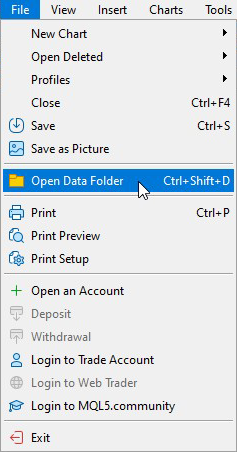
En la ventana que se abre, vaya a la carpeta:
- Para mt4 - \ MQL4 \ Files \ Charts \
- Para mt5 - \ MQL5 \ Files \ Charts \
Pestaña: Hotkeys
Esta pestaña contiene configuraciones de teclas de acceso rápido.
Atención, las teclas de acceso rápido solo funcionan si el gráfico con el panel está encima de otros (activo).
- Habilite la función de teclas de acceso rápido.
- Aplicar combinación de teclas de acceso rápido con Tab, Shift, Ctrl o Bloq Mayús.
- Teclas de acceso rápido para el comercio.
- "Establecer todas las posiciones en punto de equilibrio": tecla de acceso rápido para el botón "BreakEven", establece el stop loss de cada posición al precio al que se abrió la posición (si la ubicación del precio actual lo permite).
- "Cerrar % de todas las posiciones": tecla de acceso rápido para el botón "Partial Close", cerrará el % de cada posición por separado, en función de su volumen.
- Campo para ingresar el desplazamiento desde el precio de apertura de la posición hasta el precio en el que se establecerá el Stop Loss.
- Campo para ingresar el porcentaje de la posición a cerrar.
- Teclas de acceso rápido para la gestión de gráficos. (para mt4 la lista consta de 9 períodos).
- Teclas de acceso rápido para cambiar el símbolo del gráfico. El símbolo se cambia según la lista de símbolos en el Panel de control de gráficos.
- Teclas de acceso rápido para el control del panel.
Pestaña: Color Panel
Pestaña para personalizar el color del panel.
- Apariencia del panel.
- Apariencia de la tabla del panel de control de gráficos.
- Plantillas de esquemas de colores de paneles.
- Crea un esquema de color personalizado.
- Descargar esquema de colores.
- Guardar esquema de colores.
Pestaña: Color etiqueta
Una pestaña para personalizar el color de las etiquetas utilizadas en Etiquetas para abrir un orden, Etiquetas para órdenes abiertos y el Panel de control de órdenes.
- Visualización de colores personalizados.
- Establecer el color de las etiqueta para el nivel de apertura del orden.
- Establecer el color de las etiqueta del nivel de orden de stop loss y take profit.
- Establecer el color de las etiqueta del punto de Breakeven.
- Establecer el color de las etiqueta del Partial Close.
- Botones para ir a la pestaña de configuración de color.
- Configuración de la transparencia del fondo de la etiqueta para abrir orden.
- Descargar esquema de colores.
- Guardar esquema de colores.
Pestaña: Color "Trade history"
Pestaña para personalizar el color de las líneas y flechas de la función Historial de operaciones en el gráfico.
Pestaña: Sound
- Propósito del sonido.
- Reproducir sonido.
- El nombre del archivo de sonido personalizado (si está seleccionado "Custom").
El archivo de sonido debe estar ubicado en la carpeta C:\Program Files\MetaTrader*\Sounds.
Multicurrency mode
Una instancia de "Trade Panel" puede funcionar simultáneamente con todos los símbolos de un gráfico. Esto se logra cambiando los símbolos mediante el panel "Control de gráficos". Para trabajar cómodamente en este modo, el panel ofrece la posibilidad de guardar algunas configuraciones por separado para cada símbolo.
Por ejemplo, puedes utilizar para EURUSD un take profit de 400 puntos y un stop loss de 200 puntos, y para BTCUSD un take profit de 50.000 puntos y un stop loss de 25.000 puntos. El panel insertará automáticamente los valores vinculados al símbolo cada vez que se cambie el símbolo.
Para que el panel guarde la configuración de cada símbolo por separado, habilite la casilla de verificación "Multicurrency mode" del parámetro especificado.
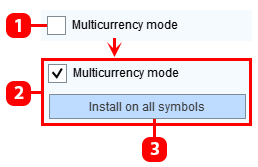
- El modo Multicurrency mode está deshabilitado, en este modo el panel aplicará el mismo valor para todos los símbolos. Cambiar el valor de un parámetro en un carácter cambiará su valor para todos los caracteres.
- El modo Multicurrency mode está habilitado, en este modo el panel guardará los valores de los parámetros para cada símbolo por separado. Cambiar el valor de un parámetro en un carácter no cambiará su valor para los caracteres restantes.
- Botón para establecer el valor ingresado para todos los símbolos.
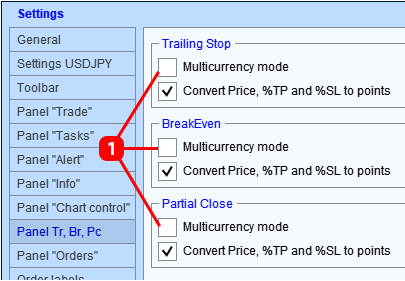
- Multicurrency mode para funciones Trailing Stop, Breakeven y Partial close.
Cómo guardar la configuración
- Cargar plantilla de configuración del panel.
- Guardar plantilla de configuración del panel.
Carpeta de almacenamiento de configuraciones del Trade Panel:
- Para mt4 - \ MQL4 \ Files \ TradePanel
- Para mt5 - \ MQL5 \ Files \ TradePanel
Carpeta de almacenamiento de plantillas Trade Panel:
- Para mt4 - \ MQL4 \Files \ TradePanel \ Presets \ Panel settings
- Para mt5 - \ MQL5 \Files \ TradePanel \ Presets \ Panel settings